标签:Python python Python3 版本 Linux 安装 3.8
本章开始,我们将详细介绍Python编程环境的搭建,工欲善其事必先利其器,所以我们这里先介绍python详细安装教程。由于Python是跨平台的,他可以运行在Windows、Linux、Mac等系统上,就算在Windows下写的程序,也可以在Linux上面运行。
Python的版本选择
目前Python有两个版本,一个是2.x,一个是3.x。这两个版本是不兼容的。由于3.x版越来越普及,而且在2020年1月1日,官方宣布,停止Python2的更新。所以我们的教程将以最新的Python 3.8版本为基础。

Python 下载页面
windows系统安装Python
大部分初学者刚开始应该是windows系统,虽然Linux系统作为开发环境更好,但是我们不能一上来就Linux,等我们熟悉了Python之后再换Linux也不迟。
在Windows系统安装Python就像我们平时安装软件一样简单,只要下载安装包然后一直下一步就好了。截止到目前(2020-01-30),Python 的最新版本是 3.8.1,我们就以该版本为例演示 Windows 下的 Python 安装过程。
这里我直接整理了64位和32位的3.8.1版本下载链接给大家:
但是授人以鱼不如授人以渔,如果以后更新了新的版本,就需要大家自己去寻找了,所以详细的下载方式也一并分享给大家。
总的下载地址:https://www.python.org/downloads/
点击里面的Download,我可以看到很多不同的安装包:

Python 安装包
这里面包含了各种平台的安装包,不同的英文有不同的含义:
- Windows x86-64 表示64位的Python安装程序。
- Windows x86 表示32位的Python安装程序。
- executable installer 表示可执行程序,一般我们都是选择这个。
- embeddable zip file 表示免安装版本,可以直接集成到其他程序中。
- web-based installer 表示下载的是一个安装器,然后通过这个安装器再从网络上下载Python安装包。
打开我们下载的exe文件,我们就开始安装Python了。
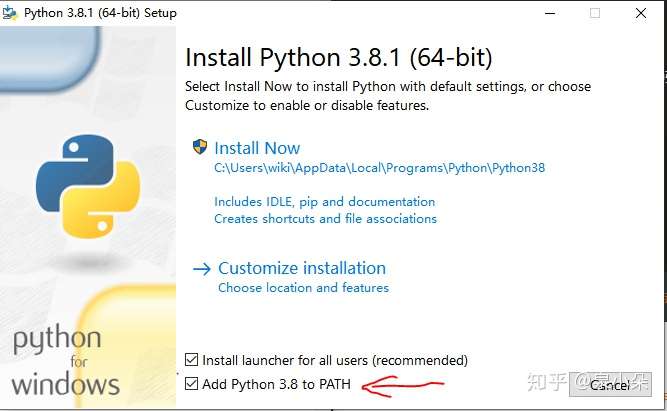
Python 安装向导
请注意,一定要勾选 Add Python 3.8 to PATH,这样可以将 Python 命令工具所在目录添加到系统 Path 环境变量中,以后开发程序或者运行 Python 命令会非常方便。
其他我们保持默认即可,然后点“Install Now”即可完成安装。
Linux系统安装Python
如果你已经使用Linux了,那我可以假设你有Linux的经验,自行安装Python应该已经没有问题了。但是如果你是真的初学Linux,建议你还是换回windows或者Mac进行安装,我们学习一步步来,不要一开始就让自己难度提高。
这里我简单分享一下安装方法,一般来说Linux发行会自带2.x版本。有的 Linux 发行版甚至还会自带两个版本的 Python,例如最新版的 Ubuntu 会自带 Python 2.x 和 Python 3.x。
如果当前 Linux 发行版没有安装 Python 3,或者你觉得现有的 Python 3 版本不够新,那么就需要更新 Python 版本。输入命令即可:
sudo apt-get install python3.8
Mac系统安装Python
如果Mac系统>=10.9,那么一般系统自带了Python 2.7,我们需要安装最新的3.8。
方法和windows一样,下载文件就可以了,这里我直接给出安装文件链接:
https://www.python.org/ftp/python/3.8.1/python-3.8.1-macosx10.9.pkg
运行Python
安装完成之后,我们进入命令行,输入python,正常情况下,会显示python的版本,这意思就是安装成功了。
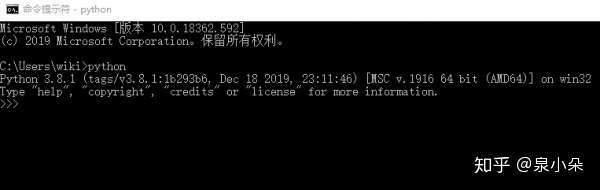
python安装成功
如果出现“python不是内部或外部命令,也不是可运行的程序或批处理文件。”说明Add Python 3.8 to PATH忘记勾选了。如果你还记得安装路径,可以手动将python的安装路径添加到环境变量中。
在“此电脑”右键,选择“属性”,然后选择“高级系统设置”。
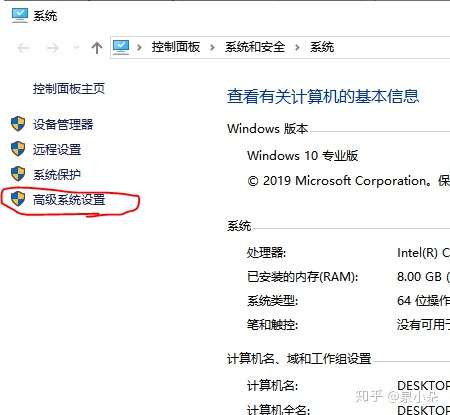
高级系统设置
高级选项卡的环境变量:

python环境变量
在“系统变量”中找到变量Path,双击Path变量进入编辑界面。

Path变量
在编辑环境变量对话框中点击“新建”,添加Python的安装路径,之后一直点确定即可。
如果真的连Python安装路径都忘记了,那直接重新安装还更快一些,记得勾选上Add Python 3.8 to PATH。
小结
这章分享了Python在不同系统下的详细安装教程和环境配置。
在Windows上运行Python时,请先启动命令行,然后运行python。
在Mac和Linux上运行Python时,请打开终端,然后运行python3。
标签:Python,python,Python3,版本,Linux,安装,3.8 来源: https://www.cnblogs.com/developingmonkey2022/p/15882137.html
本站声明: 1. iCode9 技术分享网(下文简称本站)提供的所有内容,仅供技术学习、探讨和分享; 2. 关于本站的所有留言、评论、转载及引用,纯属内容发起人的个人观点,与本站观点和立场无关; 3. 关于本站的所有言论和文字,纯属内容发起人的个人观点,与本站观点和立场无关; 4. 本站文章均是网友提供,不完全保证技术分享内容的完整性、准确性、时效性、风险性和版权归属;如您发现该文章侵犯了您的权益,可联系我们第一时间进行删除; 5. 本站为非盈利性的个人网站,所有内容不会用来进行牟利,也不会利用任何形式的广告来间接获益,纯粹是为了广大技术爱好者提供技术内容和技术思想的分享性交流网站。
